Nuestro equipo de editores e investigadores capacitados han sido autores de este artículo y lo han validado por su precisión y amplitud.
wikiHow's Content Management Team revisa cuidadosamente el trabajo de nuestro personal editorial para asegurar que cada artículo cumpla con nuestros altos estándares de calidad.
En este artículo, hay 11 referencias citadas, que se pueden ver en la parte inferior de la página.
Este artículo ha sido visto 3528 veces.
Razer tiene un gran historial en la fabricación de teclados de computadora de alta calidad, incluyendo el “Blackwidow” y sus variantes. Una cosa que muchas personas descubren es que estos requieren de mucha limpieza ya que los cabellos, la mugre y el polvo resaltan por las luces LED del teclado. Después de desarmar correctamente el teclado, puedes utilizar alcohol para frotar, bastoncillos de algodón, aire a presión y agua para que el teclado y sus luces brillen como nuevos.
Pasos
Método 1
Método 1 de 4:Quitar las teclas de la computadora
-
1Toma una foto del teclado para ver en dónde se coloca cada tecla. Más adelante, tendrás que sacar cada tecla individualmente y volver a colocarla en el lugar correcto. Toma una foto del teclado antes de empezar para que sepas la ubicación correcta de cada tecla.[1]
- Si bien puedes consultar las fotos en línea o el manual del usuario para averiguar las ubicaciones precisas, una foto permite ver la diferencia antes y después de la limpieza.
-
2Desconecta el teclado y apaga las luces antes de empezar a limpiar. Los teclados “Blackwidow” tienen pantallas de luz deslumbrantes, pero estas pueden dañarse si las dejas encendidas mientras limpias. Apaga todos los ajustes del teclado y desenchúfalo de la computadora para evitar que se produzca un cortocircuito o se dañen las luces del teclado.[2]
-
3Quita las teclas de letras y números sacándolas de la base. Todas las teclas de forma cuadrada del teclado “Blackwidow” pueden quitarse simplemente jalando la cubierta directamente hacia arriba para desprenderlas de las bases. Es posible que debas mover un poco la cubierta de las teclas para quitarlas, pero simplemente jalar hacia arriba bastará.[3]
- No dobles las teclas al jalarlas, ya que esto puede dañar la conexión. Levanta las teclas hacia arriba para desprenderlas, revelando la base en forma de signo positivo.
-
4Quita cualquier tecla con bisagra, tal como la barra espaciadora, la tecla para mayúsculas y la tecla Enter. Estas bisagras sujetan las teclas al tablero, y normalmente solamente se usan en teclas más grandes. Pellizca los talones blancos en la parte inferior de los sujetadores y sácalos de su hueco.[4] Muévete con cuidado y hazlo suavemente para evitar romper estas piezas frágiles.
- Puedes identificar las teclas con bisagras buscando bisagras blancas en la parte inferior de cualquier tecla que no hayas podido sacar. Por lo general, la barra espaciadora, la tecla Mayúsculas, la tecla Enter y la tecla Tab tendrán bisagras.[5]
- Las bisagras están encajadas en la parte inferior del teclado y se ven más fácilmente una vez que todas las demás teclas se hayan quitado.
Método 2
Método 2 de 4:Limpiar las teclas
-
1Coloca cada tecla y tecla con bisagra en un recipiente de plástico. Elige un recipiente de plástico lo suficientemente grande como para que quepan todas las teclas. Un recipiente para sándwiches o sobras será suficiente.[6] No uses una bolsa de plástico o pases las teclas bajo el agua individualmente o no podrás quitar toda la suciedad y el polvo en ellas.
- Coloca una tapa en el recipiente para evitar filtraciones, y guarda el recipiente en el fregadero o en un área de drenaje para evitar que el suelo se ensucie.
-
2Llena el recipiente de plástico totalmente con agua y deja que las teclas se empapen. Llena la cubeta de plástico con teclas de agua tibia hasta arriba, o al menos lo suficiente como para cubrir la parte superior de la pila de teclas. Deja que las teclas se remojen durante por lo menos 5 minutos para quitar cualquier cosa que las haya ensuciado.[7]
- Deja que las teclas se empapen por más tiempo si hay manchas particularmente malas en ellas, hasta 30 minutos como máximo, ya que el agua podría aflojar la capa superficial de pintura si se deja en remojo durante mucho tiempo.
-
3Tira el agua y seca las teclas de forma individual. Echa el agua en el fregadero con una mano sosteniendo las teclas en su lugar para dejar que el agua sucia se escurra.[8] Luego, coloca una toalla sobre el mostrador, y seca cada tecla individualmente con un bastoncillo de algodón. Cuando hayas terminado con una tecla, colócala con el símbolo hacia arriba en la toalla para dejarla reposar hasta que no haya más agua. Esto puede tomar hasta una hora.
- Deja las teclas en la toalla hasta que estén completamente secas, aunque tarde más de una hora. Cualquier resto de agua en el teclado podría dañar los componentes electrónicos internos, así que asegúrate de que no queden gotas antes de volver a colocarlas.
-
4Elimina cualquier mancha o suciedad persistente con un hisopo empapado en alcohol. Si hay algunas teclas que no se limpien con un simple remojo y secado, tendrás que usar un bastoncillo de algodón con alcohol para quitar las manchas completamente. Sumerge el extremo de un bastoncillo de algodón en alcohol al 70 por ciento, y suave pero firmemente frota la mugre persistente hasta que se elimine o se desprenda.[9]
- A pesar de que el alcohol se evapora por sí solo, es mejor pasar estas teclas bajo el agua y secarlas de nuevo para que el teclado no huela a alcohol.[10] Colócalas con el lado del símbolo sobre la toalla cuando hayas limpiado la suciedad persistente.
Método 3
Método 3 de 4:Limpiar el teclado
-
1Aplica el espray para quitar polvo en el teclado vacío a fin de quitar el cabello y los pedazos grandes. El espray de aire comprimido, o espray antipolvo para teclados, rocía un chorro de aire de alta presión el cual es perfecto para limpiar aparatos electrónicos delicados. Una vez que retires las teclas del teclado, rocía a lo largo de cada línea, fila y en las grietas y ranuras del teclado para desprender y remover trozos grandes de mugre y cabello suelto.[11]
- Si no consigues un espray antipolvo para el teclado, puedes usar un soplador de hojas o una herramienta similar de soplado de aire a alta presión. Solamente ponlo en el suelo, mantenlo firme sobre objetos pesados, y deja al soplador de hojas hacer su trabajo.[12]
- Esto esparcirá mucha mugre, polvo, cabello y otras partículas por todos lados. Si deseas mantener el suelo y escritorio limpios, lleva el teclado afuera para limpiarlo.
-
2Vierte alcohol en un plato pequeño y sumerge los bastoncillos de algodón. Es difícil obtener la cantidad adecuada de alcohol en un bastoncillo de algodón de la botella, así que vierte solamente lo suficiente como para cubrir apenas el fondo de un plato poco profundo, tal como un tazón pequeño o un cenicero limpio. Sumerge los bastoncillos de algodón en el alcohol por un momento.[13]
- Si sumerges los bastoncillos de algodón en el alcohol por mucho tiempo el algodón se desprenderá del palo y será inutilizable. En lugar de esto, solamente sumérgelo por un breve segundo, y deja que el exceso de alcohol se escurra.
-
3Frota las zonas principales del teclado con los bastoncillos de algodón. Agarra firmemente un bastoncillo de algodón, y frota cada porta teclas individualmente y en las ranuras entre ellas. Necesitarás más que unos pocos bastoncillos de algodón para hacer el trabajo.[14] Asegúrate de aplicar la presión necesaria para limpiar las manchas difíciles. Deja que el teclado se seque completamente durante una hora antes de continuar.
- Si encuentras mugre que esté particularmente atascada, intenta usar más presión, o usa un objeto afilado pequeño tal como una navaja de bolsillo para desmenuzar suavemente la parte exterior de la mugre y luego frotarla de nuevo con alcohol.
- Ten cuidado con las luces LED y considera la opción de usar un hisopo de algodón que apenas tenga alcohol para frotar estas partes y evitar daños eléctricos.
-
4Limpia el exterior del teclado con bolas de algodón empapadas en alcohol. Sumerge una bola de algodón en un recipiente con alcohol y limpia el exterior del teclado con ella, es decir, la parte negra entre las teclas. Ten cuidado de no mojar demasiado las bolas de algodón o empaparás con exceso de alcohol el área de las teclas y posiblemente causes daños electrónicos.[15]
- Deja que el teclado se seque completamente antes de continuar, y limpia el exceso de alcohol con un paño seco si es necesario.
- También puedes usar toallitas de limpieza regulares para este paso, ya que no gotean y es menos probable que causen daños electrónicos. Opta por las toallitas de limpieza con alcohol para obtener una mejor limpieza.
Método 4
Método 4 de 4:Reinstalar las teclas
-
1Fija las teclas bisagra alineando la barra de metal y encajando las bisagras. En los teclados “Blackwidow” de Razer, la barra de metal en la parte inferior de la tecla va "detrás" del LED. Coloca la barra de metal detrás de este, luego pellizca los talones blancos a cada lado y encájalos en la base del teclado. Escucharás un chasquido.[16]
-
2Pon las teclas de vuelta en el lugar apropiado del teclado. Consulta la foto que hayas tomado antes para encontrar el lugar apropiado para cada tecla. Empezando por la izquierda del teclado, empuja la tecla suavemente en su lugar hasta que encaje en su sitio.[17]
- No oirás un chasquido, pero el agujero en forma de signo de suma encajará bien sobre el accesorio en forma de signo de suma del teclado.
- No vuelvas a conectar ninguna tecla que no se haya secado completamente, ya que esto podría causar daños a las luces LED o inutilizar la tecla.[18]
-
3Enciende las luces LED para ver si hay algún punto que hayas pasado por alto. Una vez que todas las teclas estén en su lugar, enchufa el teclado y enciéndelo. Habilita la configuración de LED para que compruebes si hay algún punto que hayas omitido. La luz resaltará los lugares que obviamente hayas pasado por alto.
- Si ves mugre que hayas pasado por alto, quita las teclas de la zona y límpiala con un bastoncillo de algodón otra vez. No necesitas pasar por todo el proceso de limpieza de nuevo debido a una marca.[19]
Consejos
- Estos métodos funcionan tanto para las variedades mecánicas como para las no mecánicas de los teclados “Blackwidow” de Razer.
- Limpia el teclado “Blackwidow” al menos una vez a la semana, o cuando empieces a notar que se acumula suciedad debajo o en las teclas. Las luces LED son muy buenas para resaltar las áreas sucias, lo que hace que el teclado luzca sucio más a menudo.
Advertencias
- Solamente usa agua en las teclas, no en el teclado mismo. El alcohol para frotar se evapora rápidamente, lo cual es útil para limpiar aparatos electrónicos, pero el agua puede filtrarse en los circuitos y destruir el teclado.
Cosas que necesitarás
- alcohol de frotar al 70 por ciento
- espray antipolvo para el teclado
- bastoncillos de algodón
- bolas de algodón
- recipiente de plástico
Referencias
- ↑ https://youtu.be/ImrfGRErCu8?t=12
- ↑ https://www.s-config.com/razer-chroma-2014-keyboard-repair/
- ↑ https://youtu.be/ImrfGRErCu8?t=24
- ↑ https://youtu.be/ImrfGRErCu8?t=34
- ↑ https://www.s-config.com/razer-chroma-2014-keyboard-repair/
- ↑ https://youtu.be/ImrfGRErCu8?t=24
- ↑ https://youtu.be/ImrfGRErCu8?t=59
- ↑ https://youtu.be/ImrfGRErCu8?t=66
- ↑ https://www.s-config.com/razer-chroma-2014-keyboard-repair/
- ↑ https://www.s-config.com/razer-chroma-2014-keyboard-repair/
- ↑ https://youtu.be/ImrfGRErCu8?t=71
- ↑ https://youtu.be/ImrfGRErCu8?t=71
- ↑ https://youtu.be/ImrfGRErCu8?t=86
- ↑ https://youtu.be/ImrfGRErCu8?t=86
- ↑ https://youtu.be/ImrfGRErCu8?t=92
- ↑ https://youtu.be/ImrfGRErCu8?t=100
- ↑ https://www.s-config.com/razer-chroma-2014-keyboard-repair/
- ↑ https://www.s-config.com/razer-chroma-2014-keyboard-repair/
- ↑ https://www.pcworld.com/article/3109537/input-keyboards/razer-blackwidow-x-chroma-review-a-beautiful-keyboard-but-kind-of-a-pain.html






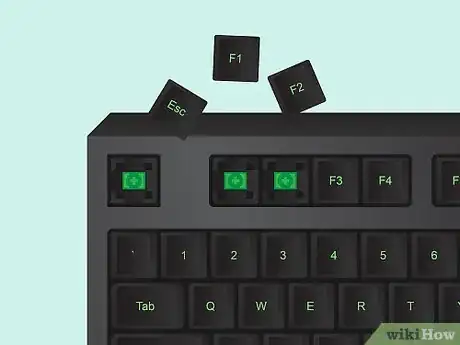




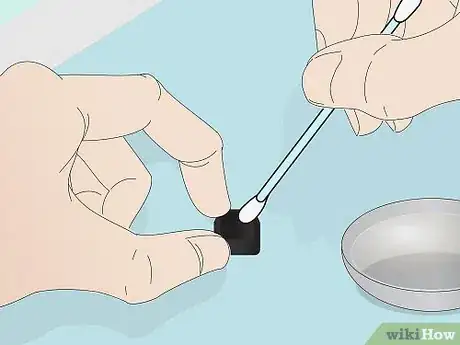





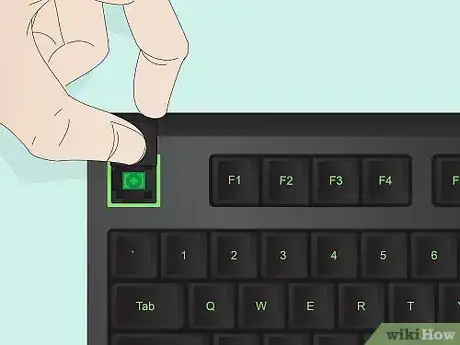




















wikiHow's Content Management Team revisa cuidadosamente el trabajo de nuestro personal editorial para asegurar que cada artículo cumpla con nuestros altos estándares de calidad. Este artículo ha sido visto 3528 veces.